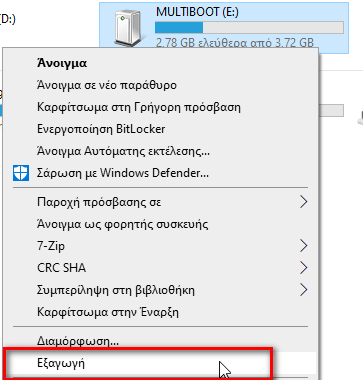6. Μνήμη RAM
Περιεχόμενα
|
|
|
6.10. Μνήμη Flash
Η μνήμη flash είναι ένας τύπος μη πτητικής/nonvolatile, στερεάς κατάστασης/solid-state μνήμης που διατηρεί δεδομένα ακόμα και όταν ο υπολογιστής είναι απενεργοποιημένος. Οι υπολογιστές χρησιμοποιούν μνήμη flash ως αντικατάσταση του τσιπ BIOS. Οι συσκευές δικτύου, τα smartphone και τα tablet χρησιμοποιούν μνήμη flash για την αποθήκευση του λειτουργικού τους συστήματος και των οδηγιών. Ορισμένα tablet μπορούν να χρησιμοποιούν εξωτερικά μέσα flash για αποθήκευση. Οι σκληροί δίσκοι Solid State (SSD) χρησιμοποιούν επίσης μνήμη flash (βλ. Κεφάλαιο 7). Οι ψηφιακές φωτογραφικές μηχανές χρησιμοποιούν μνήμη flash για την αποθήκευση εικόνων, οι σαρωτές χρησιμοποιούν μνήμη flash για την αποθήκευση εικόνων και οι εκτυπωτές χρησιμοποιούν μνήμη flash για την αποθήκευση γραμματοσειρών. Σε αντίθεση με τη DRAM, η μνήμη flash δε χρειάζεται να ανανεωθεί και σε αντίθεση με τη SRAM, δε χρειάζεται σταθερή τροφοδοσία.
Το Σχήμα 6.20 δείχνει διάφορες συσκευές μνήμης flash.
Οι μονάδες flash USB (μερικές φορές ονομάζονται thumb drives, ράβδοι μνήμης/memory bars ή στικάκια μνήμης/memory sticks) επιτρέπουν αποθήκευση έως και 256 GB και αναμένεται μεγαλύτερη χωρητικότητα στο εγγύς μέλλον.
Στο Σχήμα 6.20, τα μπλε και τα πράσινα στοιχεία είναι μονάδες flash USB. Οι μονάδες flash συνδέονται σε θύρα USB και αναγνωρίζονται κανονικά από το λειτουργικό σύστημα Windows. Αφού συνδέσετε μια μονάδα flash σε μια θύρα USB, εκχωρείται ένα γράμμα μονάδας δίσκου και η Εξερεύνηση των Windows ή η Εξερεύνηση αρχείων μπορούν να χρησιμοποιηθούν για την αντιγραφή αρχείων στη μονάδα.

Σχήμα 6.20 Μνήμη flash
|
Η νούμερο ένα αιτία αστοχίας της μονάδας flash είναι η ακατάλληλη αφαίρεση |
|---|
|
Όταν ολοκληρώσετε τη χρήση μιας μονάδας flash, κάντε διπλό κλικ στο εικονίδιο Remove Hardware που βρίσκεται στην περιοχή ειδοποιήσεων. Το εικονίδιο έχει ένα λευκό σημάδι ελέγχου σε ένα πράσινο πεδίο. Ίσως χρειαστεί να κάνετε κλικ στο αριστερό βέλος ή στο επάνω βέλος για να δείτε αυτό το εικονίδιο.
Εάν δεν μπορείτε να βρείτε το εικονίδιο Safely Remove Hardware στα Windows 10, κάντε δεξί κλικ στη γραμμή εργασιών και επιλέξτε Ρυθμίσεις γραμμής εργασιών/Taskbar Settings και στην περιοχή ειδοποιήσεων, μεταβείτε στη σύνδεση Επιλογή των εικονιδίων που εμφανίζονται στη γραμμή εργασιών/Select Which Icons Appear και βεβαιωθείτε ότι η επιλογή Εξερεύνηση των Windows > Ασφαλής κατάργηση συσκευών υλικού... έχει οριστεί σε On.
Σημειώστε ότι δεν εμφανίζονται όλες οι μονάδες flash σε αυτήν την περιοχή και ίσως χρειαστεί να κάνετε δεξί κλικ σε μια μονάδα δίσκου στην Εξερεύνηση αρχείων και να επιλέξετε την επιλογή Εξαγωγή/Eject .
|
Οι λειτουργίες ασφαλείας που είναι διαθέσιμες σε μονάδες flash περιλαμβάνουν προστασία με κωδικό πρόσβασης στη μονάδα δίσκου και κρυπτογράφηση δεδομένων. Οι μονάδες flash είναι μια πολύ καλή λύση αποθήκευσης μνήμης και είναι φθηνές και εύχρηστες.

Σχήμα 6.21 Εσωτερικό μονάδας flash USB
 >
>